Se você quer acessar no seu canal de voz do Discord com mais recursos, conheça e veja como instalar o Overlayed no Linux via Flatpak.
Overlayed é uma sobreposição do Discord. Uma sobreposição de bate-papo por voz moderna, de código aberto e gratuita para o Discord que oferece suporte para Mac, Linux e Windows
Veja quem está falando no seu canal de voz do Discord com uma sobreposição móvel, compatível com quase todos os jogos ou aplicativos.
- Lista de usuários – Veja quem está falando, silenciado e ensurdecido no canal de voz atual
- Fixável – Sempre fica no topo para que você possa continuar trabalhando ou jogando
- Transparente – Janela transparente que pode ignorar cliques do mouse
- Histórico de entrada – Veja quem entra e sai de um canal
Como instalar o Overlayed no Linux via Flatpak
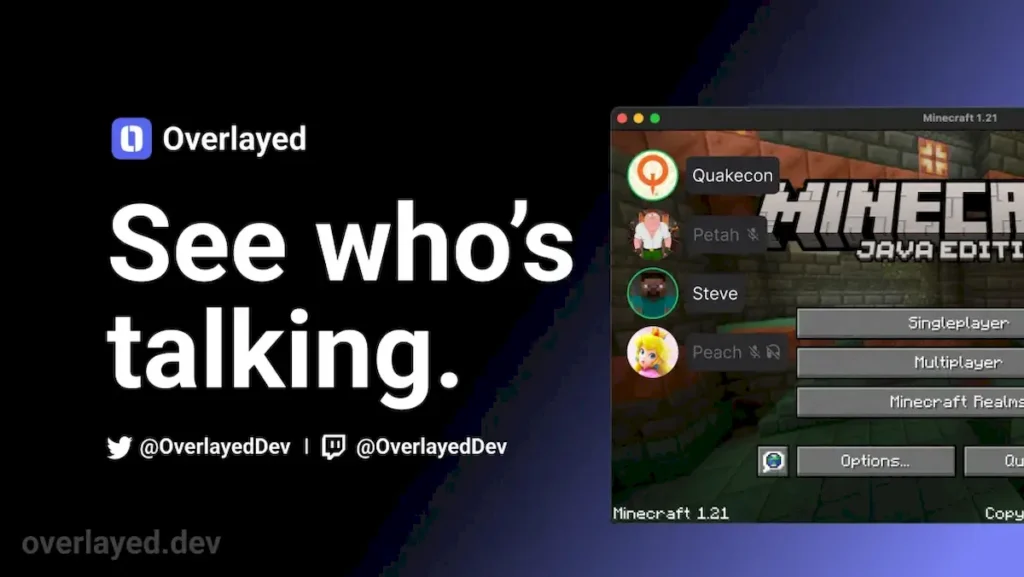
Para instalar o Overlayed no Linux via Flatpak você precisa ter o suporte a essa tecnologia instalado em seu sistema. Se não tiver, use o tutorial abaixo para instalar:
Como instalar o suporte a Flatpak no Linux
Por usar a tecnologia Flatpak, é possível instalar o aplicativo no Ubuntu, Fedora, Debian, openSUSE, e todas as distribuições que suportam esse formato, usando esse tutorial.
Depois, você pode instalar o Overlayed no Linux via Flatpak, fazendo o seguinte:
Passo 1. Abra um terminal;
Passo 2. Use o comando abaixo para instalar o programa via Flatpak. Tenha paciência, pois muitas vezes pode demorar vários minutos para que o Flatpak faça o download de tudo o que precisa;
flatpak install --user https://flathub.org/repo/appstream/dev.overlayed.Overlayed.flatpakrefPasso 3. Para atualizar o programa, quando uma nova versão estiver disponível, execute o comando:
flatpak --user update dev.overlayed.OverlayedPronto! Agora, quando quiser iniciar o programa, digite flatpak run dev.overlayed.Overlayed em um terminal.
Você também pode tentar iniciar o programa no menu Aplicativos/Dash/Atividades ou qualquer outro lançador de aplicativos da sua distro, ou digite overlayed ou em um terminal, seguido da tecla TAB.
Como desinstalar
Depois, se for necessário, para desinstalar o Overlayed no Linux via Flatpak, faça o seguinte:
Passo 1. Abra um terminal;
Passo 2. Desinstale o programa, usando o seguinte comando no terminal:
flatpak --user uninstall dev.overlayed.OverlayedOu
flatpak uninstall dev.overlayed.Overlayed